
Секреты работы Google.Ads
Энциклопедия интернет-бизнеса. Глава 22.
В одном из предыдущих выпусков вы уже узнали об основных настройках Яндекс.Директа. Сегодня мы хотим более подробно рассказать о тонкостях работы с Google.Ads, которые позволят вам увеличить эффективность рекламных объявлений.
К сожалению, многие обходят стороной рекламу в Google, так как считают, что это сложно, долго разбираться — и поэтому размещают рекламу только в Яндекс.Директ. Почему же все-таки стоит рекламироваться в поиске Google:
1. В большинстве случаев клик в Google стоит дешевле, чем в Яндекс, особенно это чувствительно, когда у вас "перегретая" на Яндекс тематика, например, пластиковые окна или дипломы на заказ.
2. В основном аудитория Google и Яндекс разная. Есть, конечно, пересечение аудитории, но оно не очень велико. И поэтому, если вы хотите охватить как можно большую целевую аудиторию, рекомендуем воспользоваться возможностями Google.
Также большинство из тех, кто размещает рекламу в Google, совершают популярную ошибку — просто копируют рекламную кампанию из Яндекс.Директ в Google Adwords, больше ничего дополнительно не настраивая. На самом же деле, в Google Adwords есть свои особенности, и для большей эффективности следует разрабатывать кампанию специально для него.
При подборе ключевых слов рекомендуем пользоваться инструментом "Планировщик ключевых слов" от Google. Можно, конечно, использовать и инструмент подбора слов от Яндекс, но в этом случае перед созданием кампании необходимо проверить прогнозы по показам и стоимости кликов в Планировщике Google. Преимущество использования инструмента от Google:
1. Вы можете получить популярные запросы именно в Google, так как периодически написание запросов в Яндекс и Google отличается.
2. Прогноз по показам, стоимости клика и другой статистике в нем именно для поиска в Google, то есть еще перед запуском вы будете примерно представлять, сколько будет стоить клик и какой спрос по вашей тематике.
3. При подборе ключевых слов в Планировщике вы сразу сможете увидеть запросы, которые вам не подходят и которые нужно будет отминусовать в системе.
Настройки
Основные настройки в системе, такие как геотаргетинг, временной таргетинг, указывайте так же, как и в интерфейсе Яндекс.Директ. Но в Google есть и свои особенности:
1. Если хотите показывать объявления только на поиске Google, то при создании кампании выберите тип "Только поисковая сеть" и "Все функции", в пункте "Сети" уберите галочку с пункта "Включить поисковых партнеров".
2. В пункте "Языки" выберите английский и русский, так как это языки интерфейса Google, и многие пользователи используют интерфейс на английском языке.
3. Стратегию можно выбрать: ручное управление ставок либо автоматическое. Для начала рекомендуем использовать автоматическую стратегию. В пункте "Стратегия назначения ставок" нажмите на ссылку "Дополнительные настройки" и выберите пункт "Система AdWords будет выбирать ставки так, чтобы обеспечить максимальное число кликов в рамках целевого бюджета", поставьте галочку в пункте "Предел цены за клик" и укажите максимальную цену за клик, которую вы готовы платить.
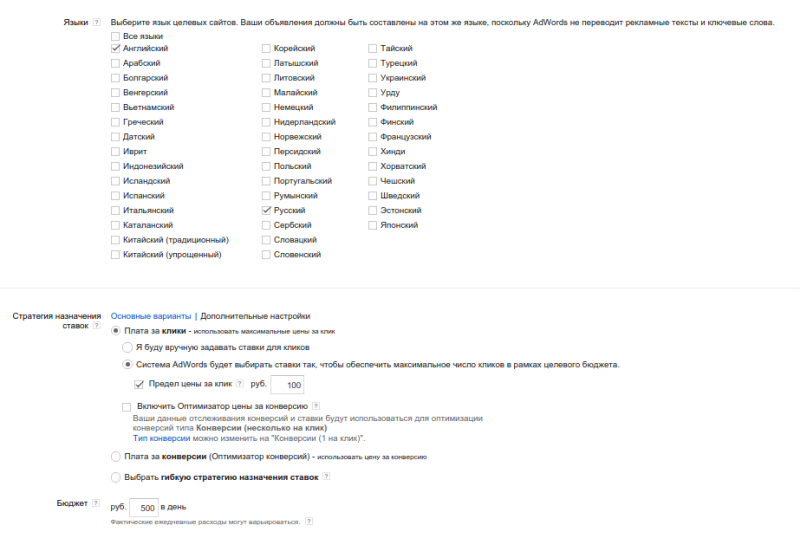
Ключевые слова
1. Используйте модификатор широкого соответствия. При запросе в широком соответствии, например, конструктор сайта в поиске Google ваше объявление может быть показано как по запросу конструктор сайта, так и по запросу, который, как он считает, подходит вам, например, конструктор лего. Поэтому рекомендуем использовать модификатор широкого соответствия, а именно, ставить знак + перед словом, которое должно быть обязательно в запросе. В нашем случае запрос будет выглядеть вот так: +конструктор +сайта.
2. Добавьте как можно больше минус-слов, чтобы не было нецелевых запросов. В Adwords, в отличие от Директа, минусовать лучше перед запуском рекламной кампании. Во-первых, здесь нет подсказок минус-слов, как в Яндекс.Директ, во-вторых, лучше сразу отсечь все ненужные запросы и не тратить на них свой бюджет. Поэтому сразу при подборе ключевых слов сделайте список минус-слов, который потом вы добавите в аккаунт.
3. После подбора слов, как и в случае с Яндекс.Директ, разбейте их на определенную структуру, чтобы в одной группе объявлений были похожие запросы одной тематики. Тогда в дальнейшем вам будет проще составлять эффективные объявления.
Объявления
1. При создании объявлений не забудьте увеличить количество символов в Объявлении: нажмите галочку "Я хочу создавать более длинные текстовые объявления". Тогда в заголовке можно будет использовать до 30 символов, в строках описания — до 38 символов в каждой, в отображаемом URL — не более 35 символов.
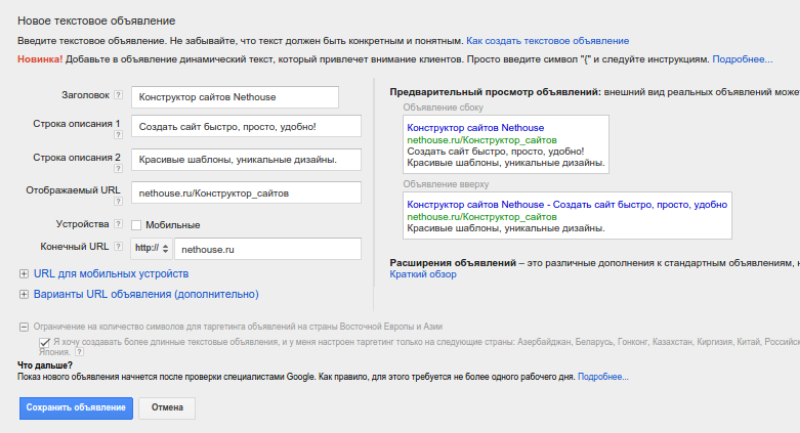
2. В заголовке объявления должны быть ключевые слова, тогда ваше объявление будет с подсветкой запросов. В тексте же указывайте свои преимущества, акции или скидки.
3. Делайте объявления с расширенным заголовком. Если вы поставите знак препинания, например, точку (.) в конце первой строки в тексте, у вас будет расширенный заголовок, что увеличивает CTR вашего объявления.
4. Создавайте по 2-3 объявления в каждую группу объявлений, тогда Google сначала будет показывать их поочередно, а потом будет чаще показывать наиболее кликабельное объявление. Так вы сможете понять, какое объявление работает лучше, и выключить потом те, которые не работают. Пишите в объявлениях разные призывы, разные преимущества либо напишите одно и то же преимущество, но сформулировав по-разному, и тестируйте, что сработает лучше.
5. Используйте отображаемый URL в своих рекламных целях. Ваш отображаемый URL не обязательно должен быть целевым URL. Хотя основные домены и должны совпадать, вы можете рассматривать оставшееся место в URL как еще одну дополнительную строчку для того, чтобы сообщить о вашем товаре. При создании объявления в поле Отображаемый URL вы можете добавить название продукта, его особенности, преимущества и др. для улучшения привлекательности объявления. Данное поле может быть до 35 символов в длину — не оставляйте свободное место пустым.
На скриншоте ниже вы можете увидеть объявление, в котором использован расширенный заголовок, отображаемый URL, а ключевые слова находятся в заголовке.
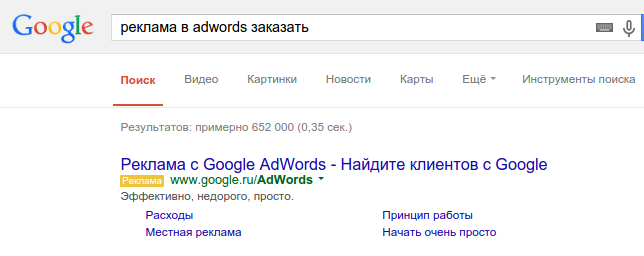
Расширения объявлений
Использование расширений делает ваше объявление еще больше по объему, вы можете указать больше информации о товаре или компании, объявление будет выделяться среди конкурентов — все это увеличивает CTR Вашего объявления. Расширения находятся на вкладке "Расширения объявлений", в выпадающем списке вверху слева можно выбрать конкретное расширение.
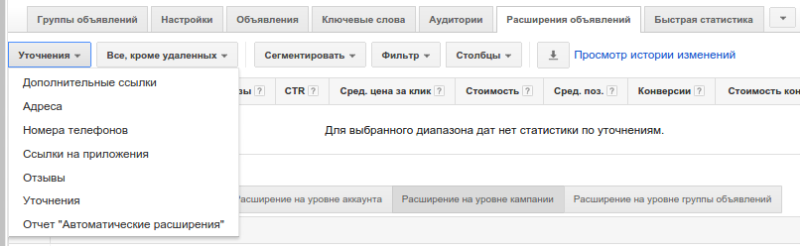
1. Дополнительные ссылки — это то же самое, что и Быстрые ссылки в Яндекс.Директ. Разместите дополнительную информацию и ссылки на соответствующие страницы. Например, доставка по РФ — и ссылка на страницу доставки.
2. Уточнения — это дополнительный текст, который отображается в объявлении и сообщает об особенностях ваших товаров и услуг. Это позволит вам добавить больше информации в объявление для привлечения клиентов. Ведь не всегда есть страницы, описывающие ваши преимущества.
3. Адреса — адрес вашей компании можно добавить через сервис Google для Бизнеса, где нужно создать +страницу вашей компании в Google+ и указать адрес и информацию о бизнесе. Тогда информация о вашем местоположении появится в объявлениях.
4. Номер телефона — добавьте номер телефона к своему объявлению Во-первых, это увеличит кликабельность объявления и, во-вторых, потенциальный клиент может сразу позвонить, не переходя на сайт, и тогда вам не придется платить за клик по объявлению.
5. Привяжите свой сайт к странице Google+. Если вы свяжете вашу страницу Google+ и сайт, то информация о количестве подписчиков и ссылка на вашу +страницу появится в объявлениях. Также +страница полезна тем, что является источником дополнительного бесплатного трафика на ваш сайт, так как ссылка на страницу тоже появляется в результатах поиска.
На примере ниже вы можете увидеть два объявления, в которых использованы почти все расширения объявлений.
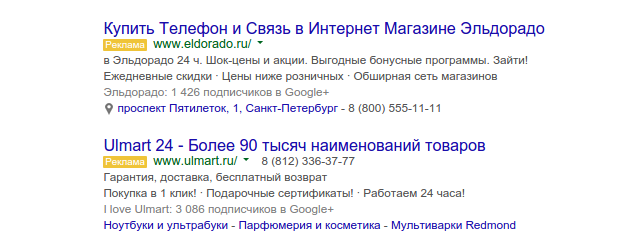
Если же у вас Интернет-магазин, рекомендуем использовать Google Покупки (это аналог Яндекс.Маркета).
На примере ниже вы можете увидеть, как это выглядит в поиске Google (блок товаров справа).
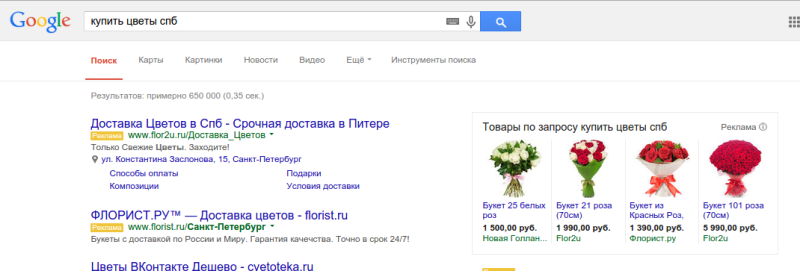
Благодаря этим настройкам Google Adwords вы сможете разместить эффективную рекламу в поиске Google и привлечь дополнительную целевую аудиторию на сайт.
В заключение хотим пожелать вам эффективной рекламной кампании в Google Adwords и напомнить, что клиенты Nethouse могут получить сертификат на 1500 рублей на рекламу в Google Adwords.
Если вы цените работу профессионалов в вопросах, касающихся развития и рекламы вашего сайта, закажите услугу "аудит контекстной рекламы" в нашем сервисе Nethouse.Продвижение. По результатам вы получите объявления с высоким CTR, гарантию сохранения бюджета на заданный период, максимум кликов и переходы на сайт от потенциальных клиентов.
Последние новости
Все новости2024

Nethouse.События: личный кабинет участников
В ноябре мы запустили личный кабинет участников! Он появился у всех участников ваших событий. Авторизоваться в кабинете можно с сайта afisha.nethouse.ru, нажав кнопку "Войти". При этом подтянутся все заказы, созданные на электронную почту авторизации...
2024

Материалы онлайн-конференции Nethouse Days
На прошлой неделе состоялась наша ежегодная онлайн-конференция Nethouse Days. Подготовили для вас 16 видеозаписей и презентаций докладов от известных спикеров-практиков...
2024

Обновления конструктора сайтов: улучшение формы заявки, настройки каталога, типограф
В ноябре наша команда разработки отлично потрудилась и добавила целый ряд новых возможностей для ваших сайтов. Спешим поделиться: улучшение формы заявки, настройки каталога, типограф, атрибут rel="canonical", настройки блока "Горизонтальные карточки"...
2024

Тренды маркетинга в 2025 году: как продвигать бизнес и не терять клиентов
Быть в курсе трендов маркетинга — все равно, что иметь козырь в рукаве. Главное вовремя его ухватить и грамотно разыграть, чтобы привлечь клиентов и вырваться вперед. Никакого шулерства, махинаций и "я так чувствую". Рассмотрим только те маркетинговые тренды, которые подтверждены опытом, исследованиями и цифрами.